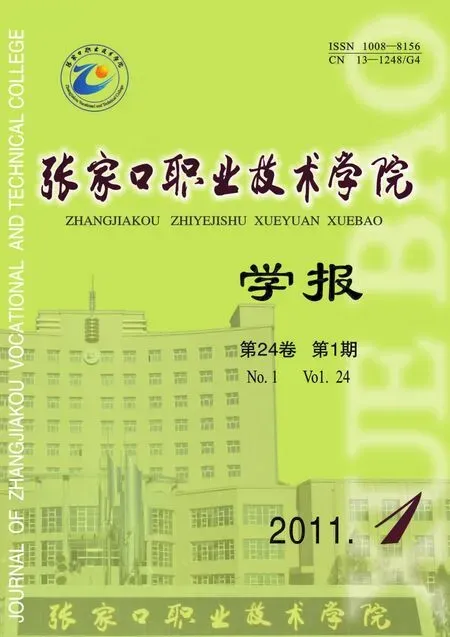初学者如何快速掌握Adobe Illustrator的精华
李仲熙,袁 园
(江西新闻出版职业技术学院,江西南昌 330224)
引 言
Adobe Illustrator,专业矢量图绘图软件之一,是纸质出版物、多媒体和在线图像的工业标准矢量插画软件,也是目前运用广泛、且简单易操作的平面设计类软件之一。由于它操作简便,且制作出的作品色彩鲜明,造型活泼,丰富多样,具有强烈的视觉冲击力等特点,因此被广大的Adobe Illustrator爱好者广泛地运用于动漫原型创作,或被制作成各类原创矢量图素材,大量运用于网页、平面设计广告等各类媒介中。
Adobe Illustrator软件功能强大,初学者刚接触它时,很容易被界面上的一大堆菜单、工具,以及各式各样的调板所迷惑,更容易被各种看似复杂的图形给弄得晕头转向。其实,我们只要根据自身需求取其精华,就可以将Adobe Illustrator在自身领域中运用自如。
怎样才能快速掌握Adobe Illustrator呢?我们只要了解Adobe Illustrator的基本知识,掌握并精通文中所介绍的常用绘图方法和技巧,基本就能运用自如了。
1 关于Adobe Illustrator需要了解的基本知识
首先我们必须了解什么是矢量图。矢量图是由点或线绘制出来的图形,矢量图形中的图形元素都是单独体,具有大小、形状、颜色、轮廓等一些属性。由于这些图形元素的独立性,在移动或更改它们的属性时,可维持原有的清晰度和弯曲度,并不会影响到其它的图形元素。矢量图形是由一条条的直线或曲线构成的,由于它与分辨率无关,所以当进行放大或缩小操作时,图形的清晰度、弯曲度,以及其填充的颜色和形状也不会更改。
初学者在绘制图形时,可以先从绘制一些基本形状入手,如直线、矩形、圆形等,然后进行组合,组成更为复杂的图形;也可填充颜色、改变形状以及添加一些特殊的效果等。
2 Adobe Illustrator软件中用来辅助绘制图形的工具
2.1 绘制图形
钢笔工具 钢笔工具是Adobe Illustrator软件中最基本、也是最重要最常用的工具之一,它可以绘制直线和平滑顺畅的曲线,而且可以对线段提供精确的控制。
钢笔工具组包含钢笔工具、添加描点工具、删除描点工具和转换点工具,它绘制的曲线称为贝塞尔曲线。初学者可以通过调整节点两端控制柄的长度或位置来设定曲线的曲率,控制柄的角度和长度将决定曲线线段的形状和大小,也就是说,初学者掌握好调整贝塞尔曲线的控制柄,就可以将路径修整至理想状态。
2.1.1 绘制直线的方法:选择钢笔工具直接在绘图页面不同的位置多次单击,则它们之间会自动连成一条直线段。
2.1.2 绘制曲线的方法:选择钢笔工具,先在绘图页面的曲线段始端位置点击鼠标左键,页面上出现第一个节点,再在曲线段需要的路径位置上按下左键,通过控制点来调整曲线的曲率,控制手柄来具体调整曲线的走向;如果连续单击并拖拽鼠标,就会绘制出一些连续平滑的曲线。达到满意效果后,松开鼠标。如仍旧不满意,还可以用转换点工具对曲线的弧度进行再次调整,直至最终效果。
2.1.3 其它辅助钢笔用来绘制图形的工具:选择工具,常常用来配合钢笔工具使用。主要用于对路径的选取,也可选择路径中单个节点或多个节点,对单个或多个节点进行移动调整。
2.2 为图形上色
2.2.1 单色填充 在Adobe Illustrator软件的左侧工具箱的下方,系统默认的程序是填充色为白色和边框色为黑。初学者可以随意选择颜色,只要用鼠标的左键点击填充色或边框色的图标,然后选择点击窗口右侧的颜色调板或者色板调板上的颜色;或者以鼠标左键双击填充色或边框色的图标,弹出颜色选择器,选择自己所需要的颜色即可。
2.2.2 渐变填充 创建渐变效果常常需三个工具或调板配合使用,它们是工具箱中的渐变工具、渐变调板和颜色调板。渐变工具可改变对象中渐变的方向;渐变调板中包括线性渐变和径向渐变两种类型;初学者可根据自身需要在颜色调板中选择各种颜色。操作步骤如下:
(1)在页面中选择已经绘制好的对象。
(2)调出右侧的渐变调板,程序默认是白色到黑色的直线渐变色样。如需要改变颜色,可点击渐变调板下方的滑块,也可点击空白处增加滑块,增添多种颜色。
(3)在渐变调板的类型下拉列表框中,选择线性或径向的渐变类型,单击调板中的起始颜色滑块,然后在启用的颜色调板中选取所需的颜色,即设置渐变的起始颜色。
(4)在设置渐变的终止颜色时,采用相同的方式,先单击终止颜色滑块,然后再选择所需的颜色,这时渐变颜色将显示于填色框中,并应用到图形中去。
(5) 若需改变渐变颜色的方向,可选择渐变工具,直接在图形中拖拉即可。
2.2.3 网格渐变填充 我们继续深入研究Adobe Illustrator软件,探讨如何让图形更加的美观、漂亮。渐变网格可以用渐变网格工具绘制,由网格线组成,它可以对图形进行多个方向和多种颜色的渐变填充。渐变网格更易于控制颜色的变化,使图形中颜色细微之处变化的制作简单化,用它可以画出丰富的光影,特别是绘制人物脸部的时候更有无可比拟的优势。
利用渐变网格工具填充:在页面上绘制所需图形,然后在工具箱中选择渐变网格工具,在图形中单击鼠标,图形中的节点就成为网格点;在图形内单击鼠标,就会形成网格线,同时鼠标单击的地方就生成了一个网格点。可以利用工具拖动或编辑网格节点,可通过颜色调板对其上色。可以将图形转换成具有多种渐变颜色的网格图形。通过在网格上对不同的节点进行填色,可以实现颜色的平滑过渡。
从菜单栏中设置网格渐变填充:首先选择菜单栏中的对象——创建网格渐变,在弹出对话框中设置栏、行的数值,用来控制垂直或水平方向网格线的数量;其次,单击外观选项,初学者根据自身需要选择:至中心、至边缘、平面三个选项;最后选择对话框中高光区的百分比。参数值越大,在图形中高光区所占的比例就越大。
2.3 其它辅助工具或调板
为了能更加灵活地运用Adobe Illustrator软件,初学者还需要掌握以下几个工具和调板。这些工具和调板的功能,可以很方便地从按键的图标上看出来。它们的使用方法简单,只要选中要修改的图形按下相应的按键就可以了。
2.3.1 路径查找器与对齐调板 路径查找器包括图形的形状相交、挖空、交集、分割、裁切、合并、修建、轮廓等按钮;对齐调板包括水平或垂直左对齐、右对齐、居中对齐,以及垂直或水平上、中、下均分。
2.3.2 旋转工具、缩放工具、比例工具和倾斜工具。
2.3.3 变形工具 包括变形工具、扭转工具、折叠工具、膨胀工具、扇形扭曲工具、晶格工具、折皱工具共七个展开工具。
结 语
通过上述介绍,可使初学者对Adobe Illustrator软件的绘图编辑功能获得大致的了解。初学者在对Illustrator软件的逐渐探索和深入了解的过程中,会发现它不仅能够进行精确的图形描绘——绘制精确的矢量图线条,进行任何直线、曲线的变形;而且可为制作印刷出版线稿和专业插画、生成多媒体图像,提供无与伦比的精度和控制。
Adobe Illustrator初学者应充分重视该软件的各个工具调板,在实践中不断积累经验,以绘制出更加美观的图形。
参考文献:
[1]周珂今,焦昭君,王珂.Illustrator 10基础教程[M]. 北京希望电子出版社,2002.1-2,93-94,182.
[2]Adobe Illustrator公司北京代表处.Adobe Illustrator 9.0/10标准培训教材[M]. 人民邮电出版社,2001.118,120.